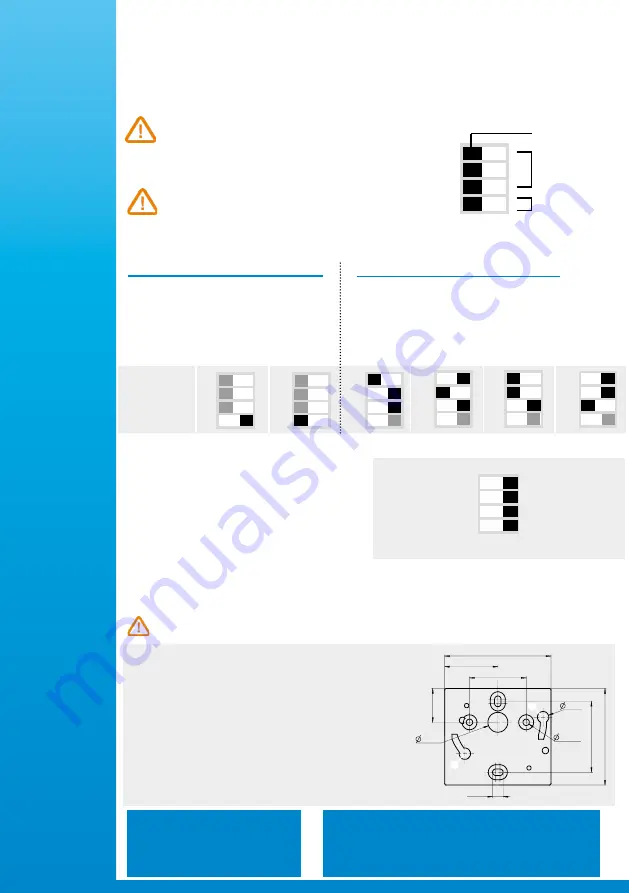
Pour les modèles TH 110-POS, TH 110-PNS, TH 110-POD, TH 110-PND, TH 110-POA, TH 110-PNA, TH 110-PNES
avec sortie 4-20 mA - passif :
Réglages et utilisation du capteur
Configuration
Off On
Switch actif
Réglages des
unités
Réglage de
sortie
Interrupteur
1
2
3
4
Il est possitible de configurer les étendues de mesure et les unités de l’appareil par switch et/ou logiciel.
ATTENTION : pour configurer le capteur, le mettre HORS
TENSION puis procéder aux réglages souhaités en disposant les
interrupteurs comme décrit ci-contre. Remettre le capteur sous
tension une fois les réglages effectués.
ATTENTION : les combinaisons présentées doivent être bien
reproduites. Si une mauvaise combinaison est réalisée, le message «
CONF ERROR » apparaîtra lors de la mise sous tension du capteur. Il
faudra alors débrancher le capteur, l’ouvrir et disposer les interrupteurs
du switch correctement avant de le remettre sous tension.
Réglage des unités - switch actif
Réglage de sortie - switch actif
Pour régler une unité de mesure, positionner
l’interrupteur 4 des unités comme indiqué dans le
tableau ci-dessus.
Configurations
°C
°F
De 0
à +50 °C
De -20
à +80 °C
De -50
à +50 °C
De 0
à +100 °C
Combinaisons
Pour régler une étendue de mesure, positionner les interrupteurs 1,
2 et 3 comme indiqué dans le tableau ci-dessous.
1
2
3
4
1
2
3
4
1
2
3
4
1
2
3
4
1
2
3
4
1
2
3
4
1
2
3
4
Configuration logiciel LCC-S software (option)
Le logiciel permet une configuration plus souple.
Il est possible de configurer des échelles intermédiaires, un offset
etc.
Exemple :
pour un capteur 0-100 °C, le delta minimum est de
20 °C. L’appareil pourra donc être configuré de 0 à +20 °C ou
de -10 à +10 °C. Afin de compenser une dérive éventuelle du
capteur, il est possible d’ajouter un offset à la valeur affichée
par le TH 110 : il indique 48% HR, un appareil étalon indique
45 %RH. Il est alors possible, grâce au logiciel, d’intégrer un
offset de -3 à la valeur affichée par le TH 110.
La configuration des paramètres s’effectue soit par switch soit par logiciel.
Les deux ne sont pas compatibles.
1
2
3
4
Switch actif (S1)
Pour procéder à la
configuration de votre
appareil, voir la notice
du LCC-S.
Configuration PC
Raccorder le câble
du LCC-S
à la connexion du
capteur.
Entretien :
éviter tous les produits
ménagers agressifs. Lors du nettoyage
à base de produits formolés (pièces ou
conduits), protéger l’appareil.
Précautions d'utilisation :
veillez à toujours utiliser
l’appareil conformément à l’usage prévu et dans les limites des
paramètres décrits dans les caractéristiques techniques afin de
ne pas compromettre la protection assurée par l’appareil.
Montage
Pour réaliser le montage mural, fixer la plaque ABS au mur
(perçage Ø 6 mm, vis et chevilles fournies). Insérer le capteur
dans la plaque de fixation (aux points A sur le schéma) en
l’inclinant à 30°. Faire pivoter le boîtier dans le sens des
aiguilles d’une montre jusqu’à l’obtention d’un clipage ferme.
7.5 mm
8 mm
4.5 mm
40 mm
50
m
m
68
m
m
75 mm
37.5 mm
23
.75
m
m
14 mm
A
A
A
A
Summary of Contents for TH 110
Page 1: ...TH 110 Quick Start Guide EN FR www sauermanngroup com ES IT...
Page 14: ......
Page 15: ......


































